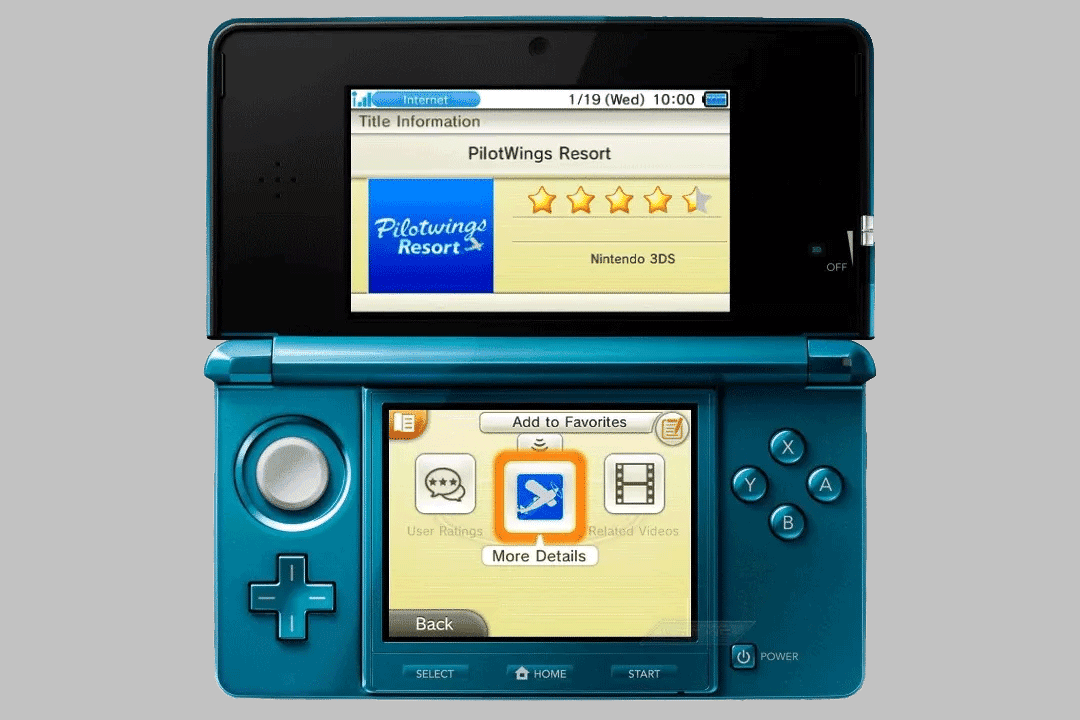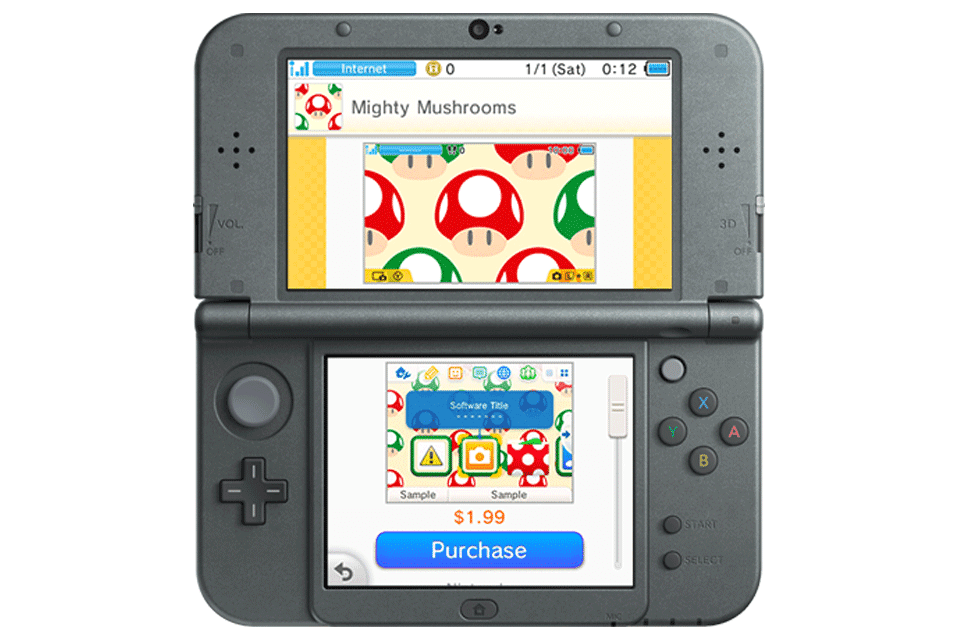Se possiedi un Nintendo 3DS, la tua esperienza di gioco non è limitata alle schede di gioco che acquisti nel negozio e le colleghi al retro della console. Il Nintendo eShop ti consente di utilizzare il tuo 3DS per acquistare giochi e app online dalla libreria DSiWare scaricabile.
Puoi anche accedere alla console virtuale e acquistare giochi retrò per Game Boy, Game Boy Color, TurboGrafx e Game Gear.
Come effettuare acquisti dal Nintendo eShop
Tieni presente che l'eShop del Nintendo 3DS non utilizza Nintendo Points: tutti i prezzi sono indicati in denominazioni di denaro reale (USD).
Wi-Fi è necessario. Prima di continuare, assicurati di aver configurato il Wi-Fi sul tuo Nintendo 3DS.
-
Aggiorna il tuo 3DS per una buona misura. Potrebbe anche essere necessario eseguire un aggiornamento prima di poter utilizzare il Nintendo eShop.
-
Dacci un'occhiata cliccando Nintendo eShop sullo schermo inferiore del 3DS. Sembra una borsa della spesa.

Nintendo
-
Trova un gioco da scaricare nel Nintendo eShop. Puoi farlo con una ricerca manuale per parola chiave o navigando per categoria o genere.
-
Seleziona il gioco che desideri acquistare.
Apparirà un piccolo profilo per il gioco. Prendi nota del prezzo (in USD), della valutazione ESRB e delle valutazioni degli utenti degli acquirenti precedenti. Tocca l'icona del gioco per leggere un paragrafo che spiega il gioco e la sua storia.

Nintendo
-
scegliere Tocca qui per acquistare.
Se necessario, aggiungi fondi al tuo account Nintendo 3DS. Puoi usare una carta di credito o una carta prepagata per Nintendo 3DS.
Per posticipare la ricezione del gioco in questo momento, puoi scegliere di aggiungerlo alla tua lista dei desideri.
Il Nintendo eShop non utilizza Nintendo Points, a differenza dei canali di acquisto virtuali su Wii e Nintendo DSi. Invece, tutte le transazioni eShop vengono effettuate in denominazioni monetarie reali. Puoi aggiungere $ 5, $ 10, $ 20 e $ 50.
-
Una schermata di riepilogo del checkout mostra il costo del gioco, più eventuali tasse. Visualizza anche lo spazio sulla scheda SD, rappresentato come blocchi. Puoi vedere quanti blocchi occuperà un download e quanti altri rimangono sulla tua scheda SD scorrendo il riepilogo dell'acquisto con lo stilo o premendo giù sul d-pad.
-
Rubinetto Acquista quando sei pronto per completare la transazione. Il download inizierà, purché siano disponibili blocchi sufficienti.

Nintendo
Non spegnere il Nintendo 3DS né rimuovere la scheda SD.
-
Visualizza la ricevuta al termine del download o tocca Continua per continuare a fare acquisti nell'eShop. In alternativa, premere Home per tornare al menu principale di Nintendo 3DS.
-
Il tuo nuovo gioco sarà su un nuovo scaffale nella parte inferiore dello schermo del tuo 3DS. Tocca l'icona presente per aprire il tuo nuovo gioco e divertiti!
Come creare punti di ripristino della console virtuale 3DS
Se devi salvare rapidamente un gioco della Virtual Console, puoi creare un punto di ripristino toccando il menu della Virtual Console nella parte inferiore dello schermo. I punti di ripristino ti consentono di riprendere una partita esattamente da dove l'avevi interrotta.